ماذا تفعل إذا لم تتمكن من استعادة iPhone الخاص بك عبر iTunes
تعد الاستعادة عبر iTunes إجراءً متطرفًا يتخذه المستخدم إذا لم يتمكن من إصلاح خلل أو آخر في برنامج iPhone. لسوء الحظ، في بعض الأحيان يتم مقاطعة هذا الإجراء بدوره بسبب خطأ. ماذا تفعل إذا لم تتمكن من استعادة جهازك من خلال iTunes؟ في هذا المقال سنجيب على السؤال.
بشكل عام، هناك طريقتان لاستعادة iPhone باستخدام iTunes. الطريقة الأولى هي "الخفيفة" - وهي تفترض أن جهازك لا يزال يعمل، ولكنه، على سبيل المثال، به خلل صغير، وتريد إزالة جميع الأخطاء باستخدام الاسترداد. في هذه الحالة، تحتاج إلى توصيل جهاز iPhone الخاص بك بجهاز كمبيوتر مثبت عليه iTunes، والانتظار حتى يتعرف البرنامج على الجهاز (ستتم الإشارة إلى اكتشاف الأداة الذكية من خلال ظهور أيقونة الهاتف في القائمة الرئيسية للبرنامج)، انتقل إلى قسم "تصفح" وانقر على زر "استعادة" لجهاز iPhone."
الأمر بسيط للغاية، ولكن هناك مواقف أسوأ. على سبيل المثال، قمت بتعيين جهاز iPhone الخاص بك للتحديث، لكن نسيت أن الشحن كان منخفضًا وتم إيقاف تشغيله عند عدم اكتمال التحديث، والآن يرفض الهاتف الذكي الاستجابة لأي إجراءات، بما في ذلك، لن يتم تشغيله. أو على سبيل المثال، قررت تثبيت برنامج من مصدر لم يتم التحقق منه، ولكن كان هناك فيروس، والذي، مرة أخرى، حول الجهاز إلى "لبنة" رفضت حتى تشغيله. في مثل هذه الحالات، هل هناك فرصة لإعادة الهاتف الذكي إلى حالة العمل؟
لا تنزعج، هناك طريقة للخروج من هذا الموقف - ما عليك سوى تحويل الجهاز إلى أحد أوضاع الطوارئ - وضع الاسترداد أو DFU. يتم تنشيط الأول من خلال النظام الأساسي، والثاني على مستوى الأجهزة. أي أنه إذا لم يستجب وضع الاسترداد، فسوف يأتي DFU دائمًا للإنقاذ.
لتنشيط وضع الاسترداد، اضغط باستمرار على زر الصفحة الرئيسية، ثم قم بتوصيل الجهاز بجهاز كمبيوتر باستخدام iTunes، دون تحريره، وعندما تضيء أيقونة البرنامج وصورة كابل الشحن على شاشة الهاتف الذكي، حرر الصفحة الرئيسية. في نفس اللحظة، سيبلغ iTunes أنه اكتشف جهاز iPhone في وضع الاسترداد وسيعرض بدء عملية الاسترداد.
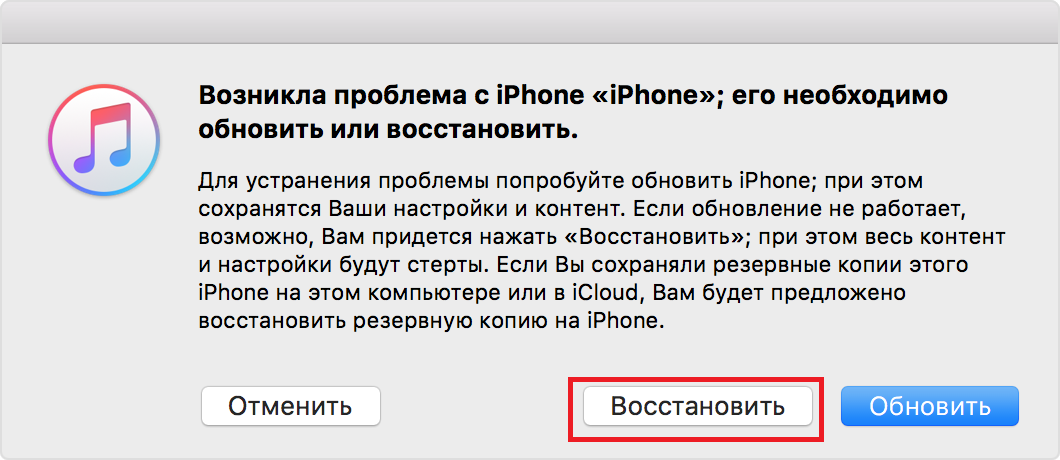
لوضع الهاتف الذكي في وضع DFU، اضغط باستمرار على Home + Power، ثم حرر الطاقة بعد 10 ثوانٍ، وقم بتوصيل iPhone بالكمبيوتر، وانتظر حتى يشير iTunes إلى أنه تم اكتشاف الجهاز في وضع الاسترداد (يجب ألا تظهر أي رموز على الشاشة). للجهاز نفسه!) وبعد ذلك نحرر الصفحة الرئيسية ونبدأ الإجراء.
ماذا تفعل إذا فشل iTunes في استعادة iPhone؟
لسوء الحظ، في بعض الأحيان يفشل iTunes في إكمال إجراء الاستعادة لسبب ما - تتم مقاطعته بسبب خطأ. لا تقلق، هذه ليست نهاية العالم، على الأرجح، يمكن تصحيح الوضع بسهولة.
يمكن أن يكون هناك العديد من الأسباب وراء رفض iTunes لاستعادة الجهاز، ولكن غالبًا ما تكون المشكلة برمجية بطبيعتها.
لذلك، أولا وقبل كل شيء، تحتاج إلى إعادة تشغيل البرنامج والكمبيوتر، وإذا لم يكن جهاز iPhone الخاص بك معطلاً، فقم بإعادة ضبطه أيضًا. ربما بعد هذه الخطوة البسيطة كل شيء سينجح معك.
تحديث النظام
إذا لم تساعد إعادة التشغيل، فأنت بحاجة إلى التأكد من عدم وجود تعارضات في البرامج - أولاً وقبل كل شيء، تحقق من إصدار iTunes المثبت على جهاز الكمبيوتر الخاص بك؛ ربما يحتاج البرنامج ببساطة إلى التحديث. سيكون من الجيد أيضًا تحديث جميع البرامج الأخرى المثبتة على جهاز الكمبيوتر الخاص بك. لا يمكنك حتى أن تتخيل عدد المرات التي تصبح فيها البرامج القديمة سببًا لحالات فشل معينة.
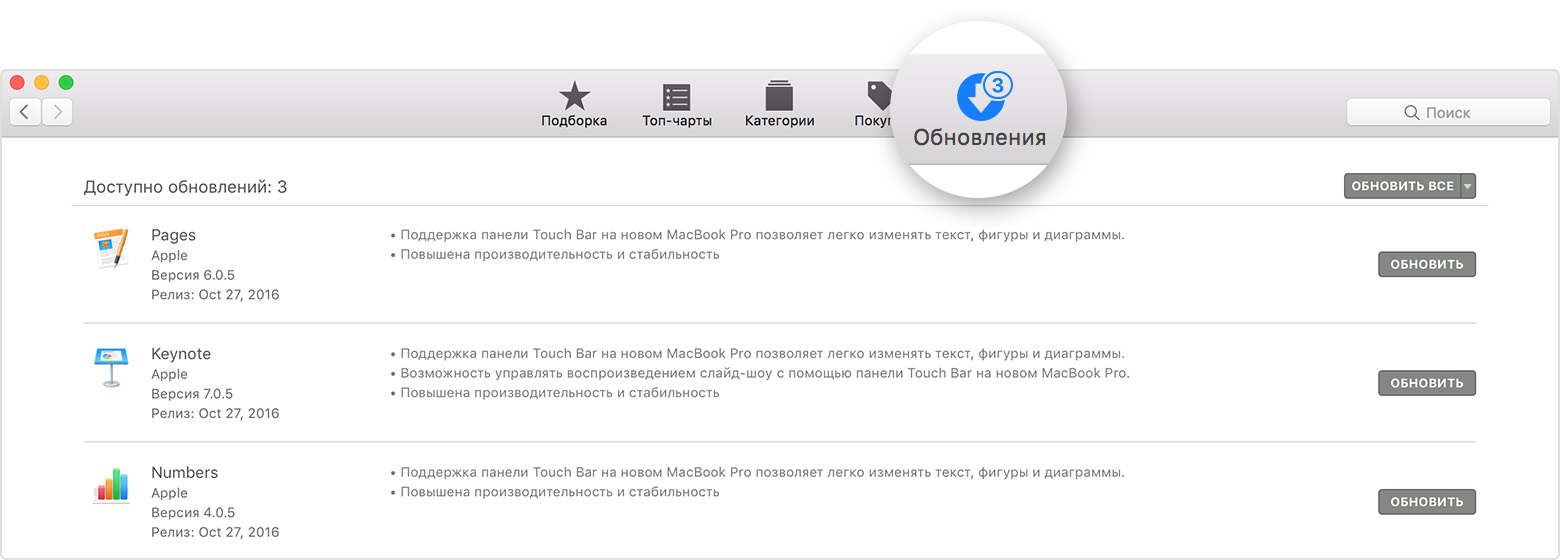
يمكنك تحديث البرنامج على جهاز كمبيوتر يعمل بنظام Windows عن طريق الوصول إلى Windows Update من خلال قائمة "ابدأ"، وعلى جهاز Mac، يتعين عليك الانتقال إلى قسم "التحديثات" في متجر التطبيقات.
تعطيل برامج الحماية
سبب شائع آخر لتعارضات البرامج هو العمل المسؤول بشكل مفرط لبرامج مكافحة الفيروسات. ربما قام جدار الحماية أو برنامج مكافحة الفيروسات الخاص بك بإدراج iTunes كبرنامج مشبوه ويمنعه من العمل. للتحقق مما إذا كان هذا الموقف مناسبًا لحالتك، قم بتعطيل جميع برامج الأمان أثناء الاسترداد.
تحرير ملف المضيفين
وأخيرًا، هناك سبب آخر لفشل البرنامج وهو وجود أخطاء في ملف المضيفين. لن نخوض في شرح مطول حول ماهية هذا الملف وسبب الحاجة إليه، فهو ليس بهذه الأهمية في هذه الحالة. تحتاج فقط إلى جعلها صحيحة. كيف؟ في هذه المقالة الموجودة على موقع دعم Apple، يمكنك قراءة كيفية البحث عن ملف وتحريره على جهاز Mac؛ ستساعدك هذه المقالة في العثور على مضيفين على نظام Windows، وسيكون إجراء التحرير هو نفسه المتبع في نظام Mac.
مشاكل الأجهزة
إذا لم تكن محظوظا ولم يتم استعادة iPhone على الرغم من أنك قد نفذت جميع التدابير الموضحة أعلاه، فقد حان الوقت للشك في وجود مشكلة في الأجهزة. أولاً، تحتاج إلى استخدام منفذ USB مختلف لتوصيل جهاز iPhone الخاص بك. إذا لم يساعد ذلك، فقد تكون هناك مشكلة في كابل التوصيل - لاحظ أنه في هذه الحالة يجب عليك استخدام الكابل الأصلي أو كابل MFi الذي يحمل علامة "Made for iPhone".
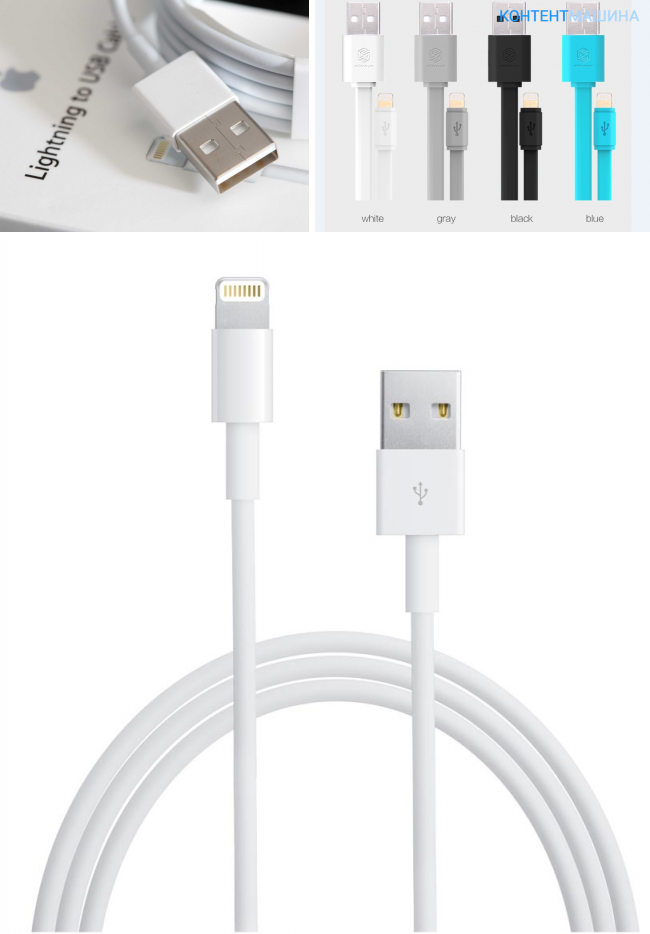
إذا كان كل شيء على ما يرام مع الكابلات والمنافذ واستبعدت أسباب البرنامج، لكن عملية الاسترداد لا تزال متقطعة، فربما تكون المشكلة في جهاز الكمبيوتر أو جهاز iPhone نفسه. حاول استخدام كمبيوتر آخر، إذا تمت مقاطعة عملية الاسترداد عليه أيضًا، فقد حان الوقت لالتقاط "تفاحة" الخاصة بك ونقلها إلى مركز الخدمة.
دعونا نلخص
باستخدام استرداد iTunes، يمكنك إصلاح بعض مواطن الخلل في iPhone، ولكن في بعض الأحيان لا تتم استعادتها. لماذا لا يمكن استعادة iPhone الخاص بي عبر iTunes؟ يمكن أن يكون هناك العديد من الأسباب، سواء البرامج أو الأجهزة. إذا لم تتمكن من حل المشكلة بنفسك، فنوصيك بالاتصال بدعم Apple أولاً، وإذا لم يساعد ذلك، فاصطحب الجهاز إلى مركز الخدمة، ونأمل أن يظل بإمكانهم إصلاحه!
